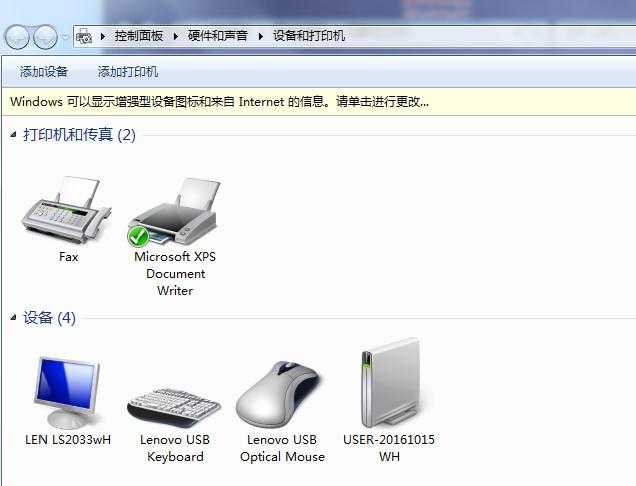共享打印机怎么连接win7(共享打印机怎么连接win10电脑)
怎么连接已共享打印机windows7
1、点开桌面左下角的开始菜单,选择“打印机和传真”
2、右击某个打印机,选“共享”
3、之前会提示怎么共享,选“只共享打印机”,选共享,点“应用”。
4、可以看到,打印机变成了共享的样子,出现了用手托住的样式。
5、双击桌面上的网上邻居。点左侧的查看工作组,再双击共享打印机的那台电脑,看到共享的打印机。
6、只需要双击那台打印机,如果没有驱动的话,会提示你安装,一般点确定就可以了。之后要设为默认打印机就设为默认就行了。

win7共享打印机怎么连接
1、首先打开win7系统的开始菜单,然后点击“设备和打印机”选项。
2、接着点击一个打印机——打印服务器属性——驱动程序——删除对应打印机驱动(驱动程序和程序包全部删除)——再删除失效的打印机。
3、重启,打开共享,重新连接打印机就可以。
win7怎么连接共享打印机
在工作中我们往往会需要连接到其他电脑上面的打印机打印东西,通过线缆的话着实麻烦,那怎么网络连接到共享打印机呢。
工具/材料
打印机
01
点击电脑上的“win”键,在“开始菜单”中找到“设备和打印机”。
02
找到“添加打印机”按钮。
03
在弹出的“添加打印机”对话框中选择“添加网络、无线或Bluetooth打印机”,点击下一步。
04
然后计算机就会自动在局域网中所搜已经被共享出来的打印机了,选中之后,点击“下一步”。
05
如图,被选中共享打印机已经被添加到本机中了。因为我这里已经安装好了相应打印机的驱动程序,所以直接跳过了那一步;如果在电脑弹出的列表中找不到对应的打印机型号,可以在网上直接搜索。
06
点击下一步,选择是否把刚刚添加的打印机设置为默认打印机,点击“完成”。如图,共享打印机已被添加到电脑的打印机列表中了。
版权声明
本文内容均来源于互联网,版权归原作者所有。
如侵犯到您的权益,请及时通知我们,我们会及时处理。